Jak změnit velikost a styl ikon aplikací pro Android

Zde je návod, jak můžete změnit velikost a styl libovolné ikony aplikace na vašem zařízení Android pomocí aplikací jako Nova Launcher a Ume Icon Changer.
Když si poprvé pořídíte své zařízení Android, jedno z prvních kroků je přizpůsobení. Přidáváte své oblíbené aplikace a měníte vzhled zařízení. Po chvíli se vám však může váš vzhled okoukat, a je na čase na další změnu. Zde se dozvíte, jak můžete snadno změnit velikost a styl ikon.
S Nova Launcherem můžete provádět různé úpravy včetně vzhledu vašich ikon. Po stažení aplikace přejděte do nastavení Nova.

V rozvržení ikon máte možnost měnit velikosti ikon pomocí posuvníku. Další posuvník v sekci štítky umožňuje měnit velikost textu pod ikonou aplikace. Můžete také vybrat různé styly písma, jako je Normální, Střední, Zhuštěné, a Světlé.
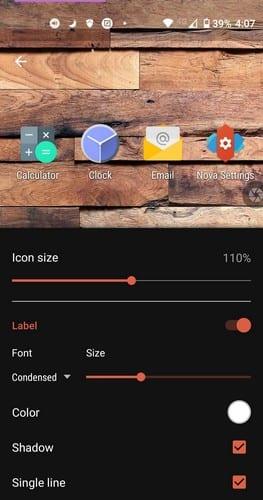
Při změně počtu ikon na řádku, které chcete vidět, přejděte do Nastavení > Plocha > Plocha. Posunujte čísla a sledujte, jak se vaše nastavení mění v reálném čase.
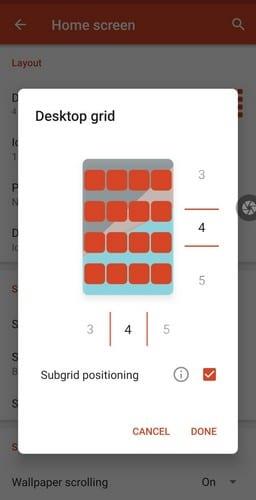
Na zařízeních Samsung můžete změnit ikony aplikací bez instalace třetí strany. Přejděte na Nastavení, poté na motivy.

V dolní části videotelevize klepněte na možnost Ikona, kde naleznete mnoho stylů ikon - některé zdarma, jiné placené.

Pokud chcete udělat výraznější změnu ikonám aplikací, vyzkoušejte Ume Icon Changer. Tato aplikace vám umožní změnit ikonu na obrázek dle vašeho výběru, a navíc obsahuje některé výchozí obrázky.

Vyberte z kategorií jako Příroda, Vesmír, Technologie a Sport, nebo nahrajte vlastní obrázek. Aplikace umožňuje také změnit tvar ikony, včetně možností jako Kruh, Náměstí, RoundSquare, Veverka, a Slza.
Jakmile vyberete nový obrázek, aplikace vám ukáže náhled v reálném čase. Můžete také změnit název ikony aplikace a po dokončení kliknout na tlačítko OK pro potvrzení.
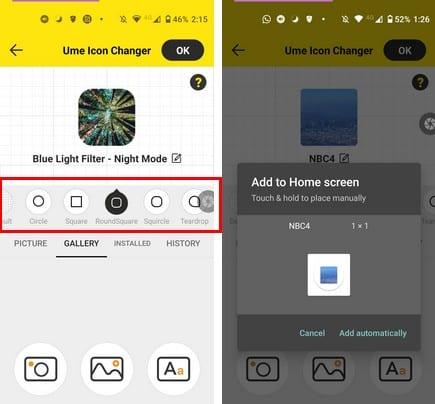
Změna vzhledu ikon aplikací je skvělý způsob, jak přizpůsobit své zařízení Android. Existuje mnoho možností, jak ikony změnit – od drobných úprav až po kompletní redesign. Jaký styl ikon si zvolíte pro své aplikace? Dejte nám vědět v komentářích a nezapomeňte sdílet tento článek s ostatními na sociálních sítích.
Zde je návod, jak můžete změnit velikost a styl libovolné ikony aplikace na vašem zařízení Android pomocí aplikací jako Nova Launcher a Ume Icon Changer.
Zkontrolujte aplikace zakoupené na Google Play pomocí zařízení Android nebo počítače. Proces trvá méně než minutu.
Přestaňte prohrávat ve Words with Friends pomocí tipů uvedených v tomto článku.
Spusťte Waze, vyberte Informace o autě, přejděte na Další možnosti trasy a klepněte na Polní cesty. Vyberte Nepovolit, abyste dali Waze pokyn, aby se vyhýbal polním cestám.
Zasmějte se vytvářením nejlepších memů zdarma pomocí těchto zábavných a bezplatných aplikací pro Android.
Dejte svému obrázku pozadí, které si zaslouží, změnou pozadí pomocí jedné z těchto bezplatných aplikací pro Android.
Není žádným tajemstvím, že Google Assistant je jedním z nejvýkonnějších a nejužitečnějších digitálních asistentů na smartphonu. Google skutečně rozšířil znalosti
Bavte se se svými obrázky a proměňte je v zábavné karikatury pomocí těchto bezplatných aplikací pro Android.
Pomocí jedné z těchto bezplatných aplikací pro Android rychle zjistíte, kolik dát za tipy. Zachránce života, pokud nejste dobří v rychlé matematice.
Po rootnutí telefonu s Androidem máte plný přístup k systému a můžete spouštět mnoho typů aplikací, které vyžadují root přístup.
Tlačítka na vašem telefonu s Androidem neslouží jen k nastavení hlasitosti nebo probuzení obrazovky. S několika jednoduchými úpravami se z nich mohou stát zkratky pro rychlé pořízení fotografie, přeskakování skladeb, spouštění aplikací nebo dokonce aktivaci nouzových funkcí.
Pokud jste si v práci nechali notebook a musíte poslat šéfovi naléhavou zprávu, co byste měli dělat? Použijte svůj chytrý telefon. Ještě sofistikovanější je proměnit telefon v počítač pro snazší multitasking.
Android 16 má widgety pro zamykací obrazovku, které vám umožňují měnit zamykací obrazovku dle libosti, díky čemuž je zamykací obrazovka mnohem užitečnější.
Režim Obraz v obraze v systému Android vám pomůže zmenšit video a sledovat ho v režimu obraz v obraze, takže video budete moci sledovat v jiném rozhraní, abyste mohli dělat i jiné věci.
Úprava videí na Androidu bude snadná díky nejlepším aplikacím a softwaru pro úpravu videa, které uvádíme v tomto článku. Ujistěte se, že budete mít krásné, kouzelné a elegantní fotografie, které můžete sdílet s přáteli na Facebooku nebo Instagramu.
Android Debug Bridge (ADB) je výkonný a všestranný nástroj, který vám umožňuje dělat mnoho věcí, jako je vyhledávání protokolů, instalace a odinstalace aplikací, přenos souborů, rootování a flashování vlastních ROM, vytváření záloh zařízení.
S aplikacemi s automatickým klikáním. Při hraní her, používání aplikací nebo úkolů dostupných na zařízení nebudete muset dělat mnoho.
I když neexistuje žádné magické řešení, malé změny ve způsobu nabíjení, používání a skladování zařízení mohou výrazně zpomalit opotřebení baterie.
Telefon, který si mnoho lidí v současnosti oblíbilo, je OnePlus 13, protože kromě špičkového hardwaru disponuje také funkcí, která existuje již desítky let: infračerveným senzorem (IR Blaster).
















